Ofte vil den enkleste måten å visualisere et datasett eller utvalg på være å bruke et histogram, eller et såkalt frekvenshistogram. Histogrammet representerer distribusjonen av dataene, og formen på diagrammet vil gi informasjon om distribusjonen er symmetrisk, bimodalt eller forskjøvet.
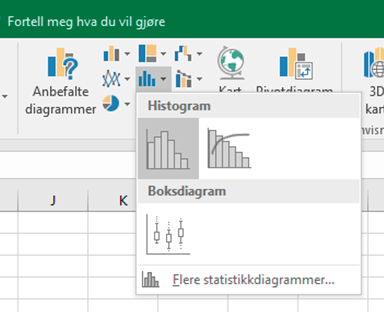 For å lage et histogram, marker dataområdet, gå til fanen
For å lage et histogram, marker dataområdet, gå til fanen Sett inn, og i seksjonen Diagrammer finner du knappen Sett inn statistisk diagram, og velger Histogram.
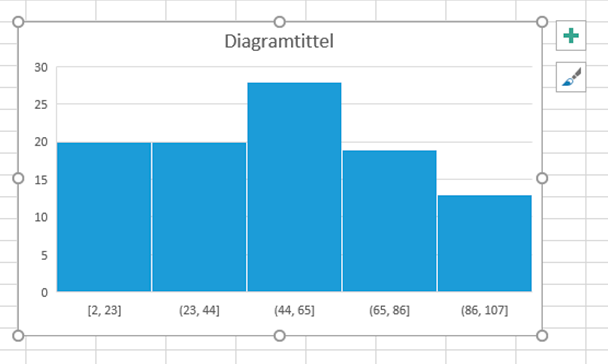 Nå vises et histogram med fem klasser/søyler (dette er standard) som representerer frekvensen av dataene. Du må nå bestemme deg hvor mange klasser du vil ha i diagrammet ditt, eller hvor stor klassebredden skal være.
Nå vises et histogram med fem klasser/søyler (dette er standard) som representerer frekvensen av dataene. Du må nå bestemme deg hvor mange klasser du vil ha i diagrammet ditt, eller hvor stor klassebredden skal være.
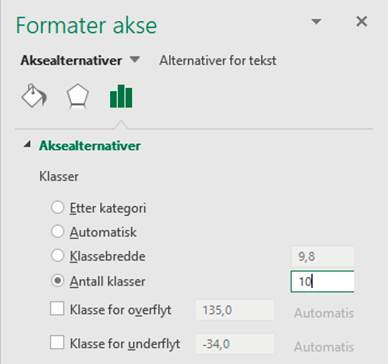 For å gjøre det, høyre-klikk på X-aksen og velg
For å gjøre det, høyre-klikk på X-aksen og velg Formater akse. Bruk menyen som kommer opp til høyre, og indiker hvor mange klasser (f.eks. 10) eller klassebredden, og trykk Enter.
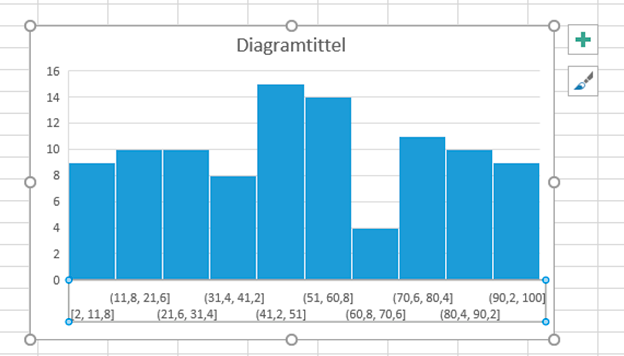 Diagrammet viser nå distribusjonen av dataene dine i henhold til de 10 områdene du har definert. Nå kan du endre utseendet til diagrammet ditt som du vil ved å f.eks. legge til titler, endre farger, etc.
Diagrammet viser nå distribusjonen av dataene dine i henhold til de 10 områdene du har definert. Nå kan du endre utseendet til diagrammet ditt som du vil ved å f.eks. legge til titler, endre farger, etc.
Merk at etikettene under X-aksen er verdiene som avgrenser området til hver klasse. De tilsvarer ikke nødvendigvis verdiene i datasettet, men korresponderer med beregningene Excel har gjort for definere hver klasse.
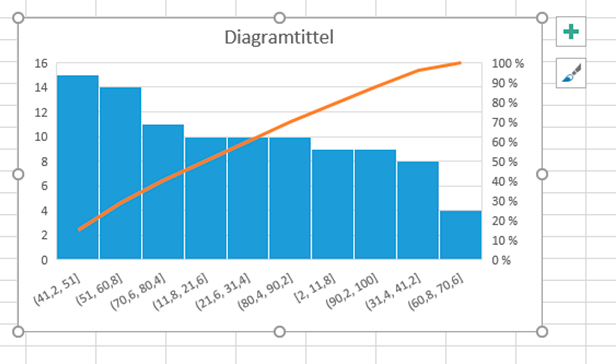 Du kan også velge å sette inn et
Du kan også velge å sette inn et Paretodiagram, eller sortert histogram, istedet for et vanlig Histogram. Da vil du få en lignende graf, men i dette tilfellet er søylene sorter i synkende rekkefølge fra venstre til høyre. Du vil også se en rød linje som representerer den akkumulerte prosentandelen.
